这篇教程使用Illustrator绘制紫色风格的时尚插画设计教程写得很实用,希望能帮到您。
本教程主要使用Illustrator绘制紫色风格的时尚插画教程,简单的工具也能做成梦幻的效果,希望大家可以喜欢. 效果图 
教程步骤 Step 01 绘制背景 1.1 绘制正圆,并任意填充一种颜色,将其作为场景插画的背景。 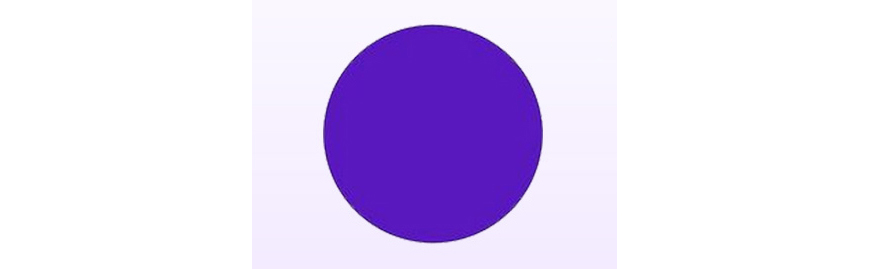
1.2 可以使用内部绘图模式或者剪切蒙板,在圆形蒙板内绘制两个长方形,填充渐变颜色。上方渐变色:#5917be~#e96ec6,下方渐变色:#456be6~#456be6,下方正方形中,顶部颜色的不透明度为0%。 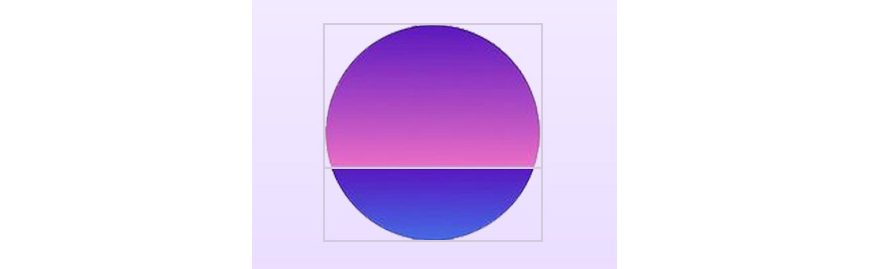
Step 02 绘制群山 2.1 用钢笔工具绘制山脉形状,填充和背景一样的颜色。 
2.2 把山脉放入圆形蒙板中,复制后生成山脉2。将山脉2平移到右边,不透明度改为30%。再次复制山脉1,放大后移至最前层的右下角,作为山脉3。 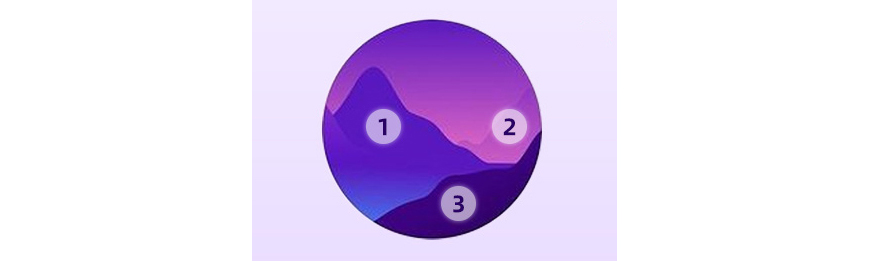
使用Illustrator绘制2.5D风格创意建筑插画设计教程
使用Illustrator绘制闪闪发光的复古玻璃瓶插画设计教程 |

